Snipaste
你还在使用QQ或者windows自带的截图工具吗,那你一定还不知道Snipaste这款截图工具,它不但拥有强大的截图功能,还允许你将截图悬浮在屏幕界面上,你无需频繁切换窗口即可浏览和对照所有信息,对于经常写报告,写文章的朋友尤为高效,一定不可以错过喔。
下面,我们来对比一下Snipaste和QQ截图工具,让你更清晰了解它的强大之处。
一、自动感应边框,精准截图
通常在使用QQ截图的时候,如果需要精细截取边缘,我们需要一点点去拖动截图框,这样其实既费时又费神,Snipaste可以自动感应边框,完全无需拖动边框,一键截取精准截图,非常方便。
Snipaste高效截图示范1

而且,基于自动感应边框的功能,使得我们对截图编辑更加快捷,如图,我们选中“标记笔/马赛克/高斯模糊”的“填充”模式,再按下「鼠标右键」即可自动标记基础UI元素。注意,自动检测窗口功能需要在开启状态下才能使用。
另外,我们知道QQ截图的标注框是无法做出半透明效果的,而Snipaste非常人性化地给出透明度的设置,如图:
Snipaste高效截图示范2
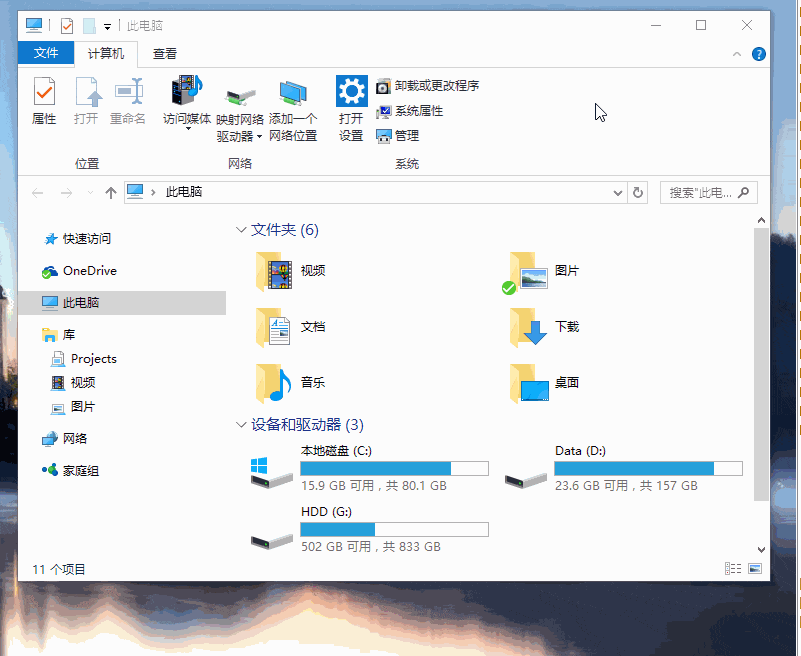
提一下,在使用标注框的时候,按下shift键可以快速画出正方形以及圆形,如果截取的是文本,按下「Crtl + Shift + C」还能复制纯文字。
二、光标自动识别色值
对于设计师,要想知道某个元素的色值,通常的做法是截图下来放到ps里取色,而Snipaste则给出了更高效的取色功能,当你截图时,你会发现光标所在位置的色值软件已经为你取好了,你按下「C」键即可复制颜色的色值,按下「 Shift 」键还可以让颜色显示方式在RGB模式和十六进制模式之间进行切换,而QQ截图在此功能上是完全空白的。
三、贴图作业,高效实用
前面提到的Snipaste功能其实都不算强大,真正核心的功能是它的贴图,也就是将截图悬浮在显示屏上,试想下,当你在写文章或者做笔记的时候,同时需要参考大量的数据或者案例说明,如果你可以把这些信息截图贴在你的工作区旁边,那我们就可以非常方便地作出参考对比,对数据、文件等内容的誊抄和对比方面绝对是高效的。
使用方法是:截图后,摁下 F3 ,即可把当前截图显示在屏幕上,你可以重复使用 F1 和 F3 来制作多张屏幕贴图,如果当前的贴图没有通过 Esc 键或者其他方式删除,就算关机再重启,这些贴图是依然存在你的软件里,这样你就无需担心截图资料会丢失了。
Snipaste>>官网https://www.snipaste.com/,关于Snipaste还有很多小功能在官网上有详尽的介绍,感兴趣的朋友可以前去进一步了解,如果对软件有疑问可以查看官网支持文档解决和反馈问题。















